Cómo agregar lista de deseos en WooCommerce sin complemento
Publicado: 2022-10-18Si ejecuta un sitio web de comercio electrónico en WordPress, debe conocer las dificultades de tener múltiples complementos para una sola tarea. Aunque Elementor y WooCommerce son súper poderosos, carecen de suficientes funciones de accesibilidad para ofrecer un control total.
Un problema común que enfrentan la mayoría de los propietarios de negocios en línea es cómo agregar una lista de deseos en WooCommerce con un complemento. Lamentablemente, no hay una manera directa de hacer esto, hasta ahora.
Con nuestro complemento ShopReady para WooCommerce y Elementor, puede agregar fácilmente un botón de lista de deseos que se puede desplazar junto a todos los productos en su sitio web. Configurar el complemento es fácil y solo se necesitan unos pocos pasos para configurar la función de lista de deseos.
Recorramos el proceso juntos.
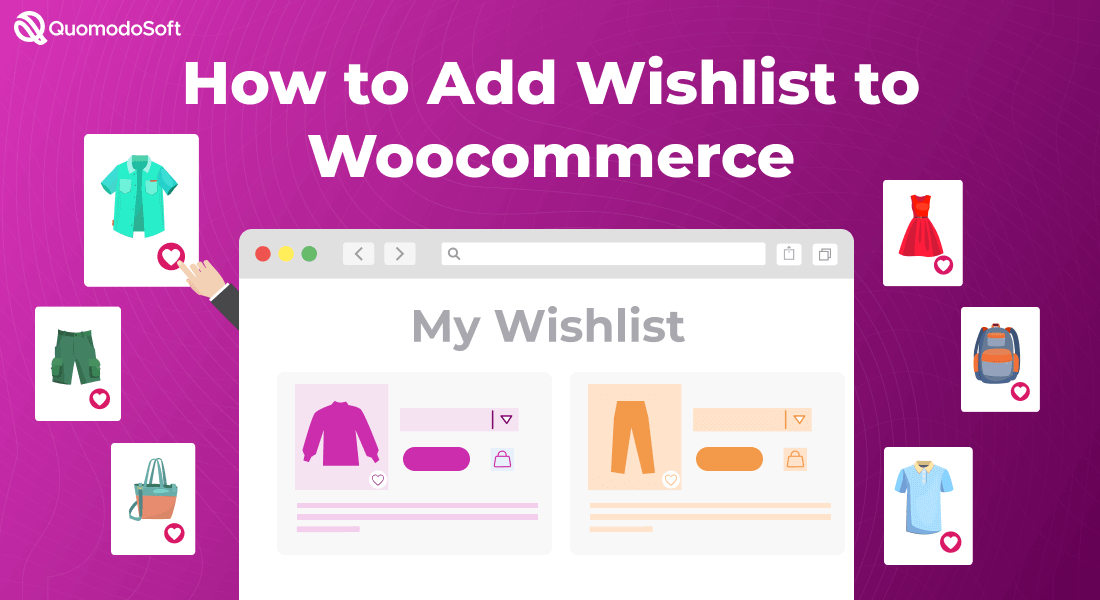
Primero, intentemos entender por qué un botón de lista de deseos es una función imprescindible para una tienda en línea. Hay un par de razones clave:
Tabla de contenido
1. Los clientes pueden configurar un plan
A menudo, un cliente no solo comprará un producto de su sitio web. Esperan comprar una colección de productos como un paquete completo. En tales casos, es tedioso seleccionar los productos uno por uno y verificarlos individualmente. El usuario tampoco puede revisarlos todos a la vez para ver si obtuvieron todo lo que querían.
Esta es la razón por la cual una lista de deseos o agregar a favoritos es tan importante para un sitio web de negocios en línea. Agrega ese nivel adicional de accesibilidad que todo cliente desea.
Con una función de lista de deseos, los clientes pueden crear un registro virtual de sus productos deseados y planificar sus compras de la manera más efectiva. Múltiples estudios han demostrado que las tiendas en línea que tienen una función de lista de deseos tienen más probabilidades de realizar más ventas y retener clientes a largo plazo.
2. Evaluación de la psicología del cliente
Aunque algunos productos que se incluyen en la lista de deseos nunca se comprarán, los datos que obtiene de ellos son igualmente valiosos. Al analizar qué productos han sido incluidos en la lista de deseos de los clientes en un mes siguiente, puede predecir la psicología del consumidor. Permitir que los clientes creen múltiples listas de deseos siempre es bueno.
Puede comprender fácilmente qué productos funcionan bien en su tienda y realizar mejoras siguiendo esa tendencia.
3. Mejor que agregar al carrito de compras
Es un hecho bien conocido en el espacio comercial en línea que los productos que se agregan al carrito de compras a menudo se abandonan. Esto se debe a que cuando un sitio web no admite una función de lista de deseos, los consumidores usan el botón Agregar al carrito para crear un catálogo.
Pero el carrito no es ideal para catalogar y planificar productos en absoluto. Esto hace que la mayoría de los clientes se sientan frustrados, lo que hace que compren menos productos.

Al leer la última sección, ahora debe comprender por qué es tan importante tener una lista de deseos en su sitio web. La mayoría de las personas tienden a omitirlo ya que no pueden encontrar una buena Lista de deseos sin la opción de complemento . Pero ese problema termina hoy con ShopReady.
ShopReady tiene los módulos de lista de deseos perfectos que simplemente puede activar dentro del panel de módulos. Veamos ahora cómo.
4. Cumplir los requisitos previos
Asegúrese de que WooCommerce y Elementor estén configurados correctamente en su sitio web. Debe haber un par de productos en la página web de muestra con todos los metadatos necesarios. Después de completar estos criterios, continúe con los siguientes pasos.
5. Manual: Configuración de ShopReady
Instalar y configurar ShopReady es muy intuitivo. Sigue estos pasos -
- Vaya a la sección Complementos de su panel de administración de WordPress y escriba ShopReady en la barra de búsqueda superior derecha.
- Nuestro complemento ShopReady aparecerá como el primer resultado. Haga clic en Instalar ahora y espere un poco.
- Después de la instalación, debe haber un botón Activar en la esquina superior derecha. ¡Haz clic en él y listo!
Después de que ShopReady se haya instalado y activado con éxito, activemos los módulos de lista de deseos rápidamente.

- Busque ShopReady en la sección superior de su panel de administración y haga clic en él.
- En los más de 100 módulos de ShopReady, escriba Lista de deseos para encontrar los módulos de la lista de deseos.
- ¡Simplemente enciéndelo y listo!
En el siguiente paso, veremos cómo integrar el módulo de lista de deseos que acabamos de agregar al panel de control de Elementor.
6. Elementor: configuración de la función de lista de deseos
En una página web que tiene algunos productos en exhibición, asegúrese de que el tablero de Elementor esté funcionando en la parte izquierda. Luego sigue estos pasos:
- En la sección Configuración del sitio de la izquierda, desplácese hacia abajo y busque "Comprar lista de deseos de productos". Haga clic una vez en él.
- En el menú desplegable, active la primera función llamada "Diseño de tabla".
- Haga clic en el botón Actualizar en la parte inferior para confirmar los cambios.
¡Ya terminaste! Se ha agregado un botón de lista de deseos flotante a todos los productos en su sitio web. Para comprobar que todo está en orden,
- Vaya a la sección de productos y coloque el mouse encima de cualquier producto.
- Al pasar el mouse, debería aparecer un panel izquierdo.
- Compruebe si puede ver un icono en forma de corazón. Ese es el botón de lista de deseos.
- Haz click en eso. Si te lleva a la sección de lista de deseos de productos, ¡enhorabuena! Se ha agregado una función de lista de deseos en funcionamiento a su tienda en línea. Desde él, simplemente puede eliminarlo de la Lista de deseos
7. Complemento: mayor personalización
Esta sección es para propietarios y desarrolladores que desean tener ese control adicional. Si se pregunta si puede agregar otros complementos además de ShopReady para realizar ajustes y cambios, ¡sí puede hacerlo!
ShopReady es compatible con todos los productos modernos de WordPress y WooCommerce . No tendrá problemas para integrarlo con otros complementos para configurar la tienda en línea definitiva.
¿Por qué usar Shopready para agregar lista de deseos en Woocommerce?
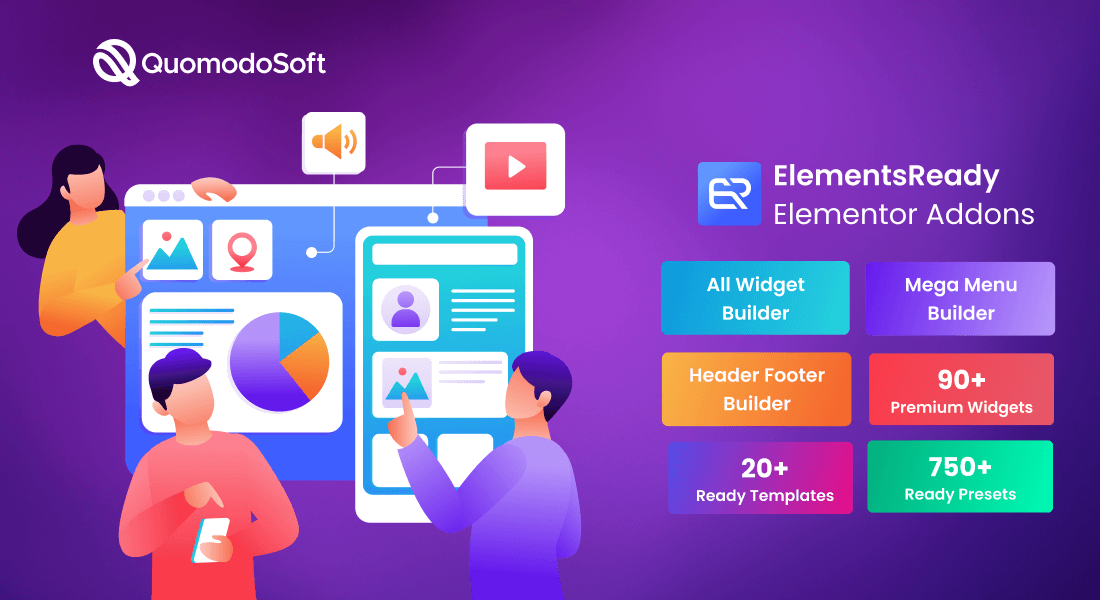
Si ha leído hasta ahora, debe haber notado lo intuitivo y fácil que fue configurar una lista de deseos para su WooCommerce con ShopReady. Si aún no está convencido, he aquí por qué ShopReady es la mejor extensión de complemento para WordPress WooCommerce.
1. Integración y optimización totales
ShopReady se creó teniendo en cuenta la optimización de WooCommerce y Elementor. En la mayoría de los casos, no se recomienda usar complementos o códigos de terceros en los sitios web de WooCommerce. Ya son bastante pesados y los complementos no optimizados pueden reducir drásticamente el tiempo de carga del sitio web.
Tuvimos esto en cuenta al crear ShopReady y lo optimizamos al máximo para una integración absoluta con WooCommerce. No tendrá ningún problema de optimización o retraso mientras lo usa. Se sentirá como una extensión completa de WooCommerce.
2. Amplia compatibilidad
ShopReady es fácilmente compatible con todos los complementos y módulos de comercio electrónico convencionales. No tendrá errores de compatibilidad desconocidos de ningún tipo cuando use el complemento. Esto le permite ser aún más potente cuando se combina con otros potentes complementos.
A fin de cuentas, se creó para ser un miembro líder en la creación y personalización de la mejor tienda web en línea.
3. Hecho por otros usuarios de WordPress
Nos gusta el lema, hecho por desarrolladores, para desarrolladores. Todos los miembros del equipo han tenido experiencia de primera mano con lo que se necesita para administrar una tienda en línea. Hemos experimentado y aprendido cómo WooCommerce y Elementor carecen de ciertas formas.
Entonces, con nuestros esfuerzos combinados, fuimos varias veces a la mesa de dibujo y agregamos todas las características necesarias que pudimos a ShopReady. Lo hicimos para que cuando ShopReady se combine con los complementos de WooCommerce y Elementor, ya no quede nada por hacer. Ofrecerá el kit completo para un control absoluto sobre una tienda online.
Conclusión
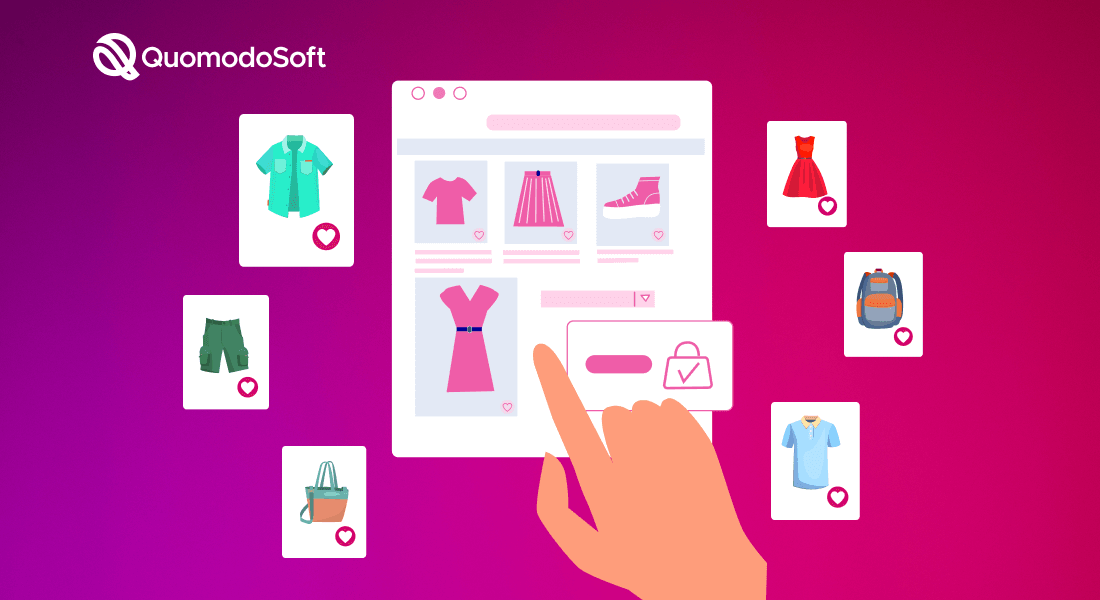
Esperamos que leer esta publicación lo haya ayudado a agregar Lista de deseos en WooCommerce sin complemento. ShopReady es una de nuestras mejores creaciones y nos complace que permitirá a los propietarios de tiendas configurar los sitios web de sus sueños.
Como nota final, le recomendamos que revise detenidamente otras opciones en la sección "Comprar lista de deseos del producto" en el panel de control de Elementor. Tiene más opciones para configurar y modificar la función de lista de deseos.
Deben ayudarlo a obtenerlo exactamente donde lo desea. ¡Buena suerte!
Astra Pro vs Elementor Pro - Comparación cabeza a cabeza
